 Konfiguration des Rich-Text-Editors
Konfiguration des Rich-Text-Editors
Dieses Thema richtet sich an Administratoren und Entwickler mit Administrator-Rechten in Episerver.
Der Editor in Episerver CMS wird in der Seitentyp-Registerkarte konfiguriert, durch Auswahl eines Seitentyps und dem Hinzufügen oder der Aktualisierung einer Eigenschaft des XHTML String (>255)-Typs.
Eigenschaften, die auf dem XHTML String (>255) Eigenschaftstyp basieren, führen zu einem Rich-Text HTML-Editor, den Sie konfigurieren können, indem Sie die verfügbaren Schaltflächen auswählen. In einer Standardinstallation von Episerver CMS, ist der Editor eine benutzerdefinierte Version des Open-Source-Rich-Text-Editors TinyMCE. TinyMCE hat viele Funktionen, ist für die Entwickler einfach anzupassen und funktioniert mit allen Browsern, die von Episerver CMS unterstützt werden.
Diese Beschreibung gilt für die Standardinstallation von Episerver CMS, mit einer Auswahl der zur Verfügung stehenden Funktionen. Sie können zusätzliche Funktionen und Anpassungen aus der Admin-Ansicht in den Editor integrieren. Siehe Episerver World und die offizielle TinyMCE Website.
Sie können den Rich-Text-Editor an verschiedene Gruppen von Redakteuren, durch die Verfügbarkeit der verschiedenen Schaltflächen, anpassen. Sie können auch die Größe des Rich-Text-Editors-Dialogs ändern. Um diese Einstellungen zu ändern, konfigurieren Sie zuerst die Eigenschaft, um die Eigenschaft des XHTML String (>255)-Typs zu verwenden. Dadurch werden die Felder in der Registerkarte Benutzerdefinierte Eigenschaften aktiviert.
Sie verwenden zwei Arten von Einstellungen, um das Layout und Schaltflächen des Editors zu ändern: globale Einstellungen und benutzerdefinierte Einstellungen. Das Layout der Symbolleiste des Editors konfigurieren Sie genauso, unabhängig von der Art der Einstellung.
Ändern des Editor-Layouts
- Geben Sie die gewünschte Breite und Höhe des Editors (in Pixeln) in die Felder für Höhe und Breite ein.
- Falls erforderlich, ändern Sie den Pfad zum kaskadierten Stylesheet (CSSCascading Style Sheet (Kaskaden-Stilentwurf): Datei, die Erscheinungsbild und Layout einer Website festlegt. Sie enthalten Schriftarten, Farben usw. CSS-Dateien trennen das Layout einer Website von den Inhalten selbst und erleichtern Layout-Änderungen. (Siehe auch Seitenvorlage und Seitentyp)), welches im Editor mit dem Inhalt-CSS-Pfad-Feld verwendet wird.
- Ziehen Sie Symbole, die Sie im Werkzeugleisten-Designer des Editors haben möchten, aus und in den Bereich Inaktive Werkzeuge.
- Entfernen Sie Symbole, indem Sie sie aus dem Werkzeugleisten-Designer ziehen und im Bereich der Inaktiven Werkzeuge ablegen. Die Symbole wird automatisch in die Kategorie platziert, der sie angehören.
- Fügen Sie dem Editor ein Symbol hinzu, Editor, indem Sie es aus dem Bereich Inaktive Werkzeuge in die gewünschte Position im Werkzeugleisten-Designer ziehen.
- Das Hinzufügen und Entfernen von Zeilen im Editor erfolgt durch Klicken auf Zeile hinzufügen und Letzte Zeile entfernen. Der einfachste Weg, um alle Symbole aus dem Werkzeugleisten-Designer zu löschen und von vorne anzufangen, ist durch das Klicken auf Zeilen löschen.
- Konfigurieren Sie die Editor-Plug-ins und klicken Sie auf Speichern.
Im unteren Teil des Neue Eigenschaft erstellen/Eigenschaft bearbeiten-Dialogs können Sie auswählen, ob Sie ein erweitertes Bild- oder ein Link-Dialogfeld verwenden wollen. Sie können auch den Wortzähler im Editor einschalten und angeben, ob Sie das Episerver CMS Dateiauswahl-Dialogfeld verwenden möchten. Standardmäßig wird das Dialogfeld „Erweitertes Bild“, mit dem Episerver CMS Dateiauswahl-Dialogfeld verwendet.
Plug-ins aktivieren
Einige Editor-Plug-ins werden bei einer Standardinstallation von Episerver CMS aktiviert. Diese werden im Plug-in-Manager in der Einstellungen-Registerkarte in Admin-Ansicht konfiguriert.
- Durch das Ändern von Listen-Schaltflächen in erweiterte Listen-Schaltflächen erhält man eine Auswahlliste mit erweiterte Typen für verschachtelte Listen, wie Square, Lower Alpha und Lower Roman.
- Das Ändern des Bild-Dialogs in einen erweiterten Bild-Dialog aktiviert ein erweitertes Hinzufügen/Bearbeiten-Bild-Dialogfeld. Setzen Sie einen Halen in diesem Kontrollkästchen, um erweiterte Eigenschaften für Ihre Bilder zu konfigurieren.
- Wortzähler aktiviert die Wortzähler-Funktion. Wählen Sie diese Option aus, um dem Editor unten rechts ein Wörter-Feld hinzuzufügen. Dies zeigt die Anzahl der Wörter im Bearbeitungsbereich an.
Konfiguration globaler und benutzerdefinierter Einstellungen
Mit den globalen Einstellungen können Sie für eine Eigenschaft das Layout und die Schaltflächen in der Rich-Text-Editor-Symbolleiste ändern. Sie können globale Einstellungen auf allen Seitentypen als Standard verwenden oder nur für einen Seitentyp. Sie können beliebig viele globale Einstellungen auf Ihrer Website verwenden, um so einen Editor für alle Redakteure zu erstellen, die mit der Website arbeiten. Sie können auch benutzerdefinierte Änderungen für einen bestimmten Seitentyp anwenden.
Wenn Sie eine globale Einstellung für alle Eigenschaften auf der Grundlage des XHTML-String (> 255)-Eigenschaftstyps anwenden, basieren alle Editoren der Website darauf, die eine globale Einstellung verwenden, falls nicht angegeben wird, dass ein Editor auf einer anderen globalen Einstellung oder einer benutzerdefinierten Einstellung basieren soll.
- Wählen Sie in der Seiten-Typ-Registerkarte Bearbeiten benutzerdefinierter Eigenschaftstypen aus und klicken Sie auf Einstellung hinzufügen.
- Geben Sie der globalen Einstellung einen passenden Namen.
- Ändern Sie das Layout des Rich-Text-Editors, konfigurieren Sie die Plug-ins, und klicken Sie auf Speichern. Die globale Einstellung wird in einer Liste angezeigt.
Klicken Sie für eine Einstellung auf Als Standard festlegen, um sie für alle Editor-Symbolleisten auf der Website zu verwenden, es sei denn, für einen bestimmten Seitentyp wurde eine andere Einstellung für die Eigenschaft gewählt. Wenn Sie eine globale Einstellung nicht als Standard konfigurieren, verwenden die Eigenschaften die Standard-Symbolleiste, die bei der Installation eingestellt wurde.
Sie können eine globale Einstellung für eine bestimmte Eigenschaft eines bestimmten Seitentyps konfigurieren.
- Öffnen Sie den Seitentyp, für den Sie die globalen Einstellungen ändern möchten, in der Seitentyp -Registerkarte in Admin-Ansicht.
- Klicken Sie auf die Eigenschaft, die Sie konfigurieren möchten und wählen Sie die Benutzerdefinierte Einstellungen-Registerkarte aus.
- Wählen Sie das Kontrollkästchen Globale Einstellungen verwenden und Standardeinstellungen verwenden aus, wenn Sie die Standardeinstellungen für die Eigenschaft verwenden möchten.
- Erstellen Sie eine neue globale Einstellung für die Eigenschaft, indem Sie auf Globale Einstellungen verwalten klicken.
- Fügen Sie eine globale Einstellung hinzu, indem Sie den Anweisungen zur Konfigurierung globaler Einstellungen für die XHTML-String (>255)-Eigenschaft folgen.
- Ändern Sie das Layout des Rich-Text-Editors, konfigurieren Sie die Plug-ins, und klicken Sie auf Speichern.
- Ändern Sie die globale Einstellung in der Auswahlliste und klicken Sie auf Speichern.
Verwenden Sie benutzerdefinierte Einstellungen, um das Layout und die Schaltflächen in der Rich-Text-Editor-Werkzeugleiste für diese Eigenschaft nur für diesen Seitentyp zu ändern.
Konfigurieren Sie eine benutzerdefinierte Einstellung wie folgt:
- Wählen Sie in der Registerkarte Benutzerdefinierte Einstellungen die Optionsschaltfläche Benutzerdefinierte Einstellungen verwenden aus.
- Ändern Sie das Layout des Rich-Text-Editors, konfigurieren Sie die Plug-ins, und klicken Sie auf Speichern.
Um eine globale Einstellung zu löschen, öffnen Sie die Einstellung und klicken Sie auf Löschen.
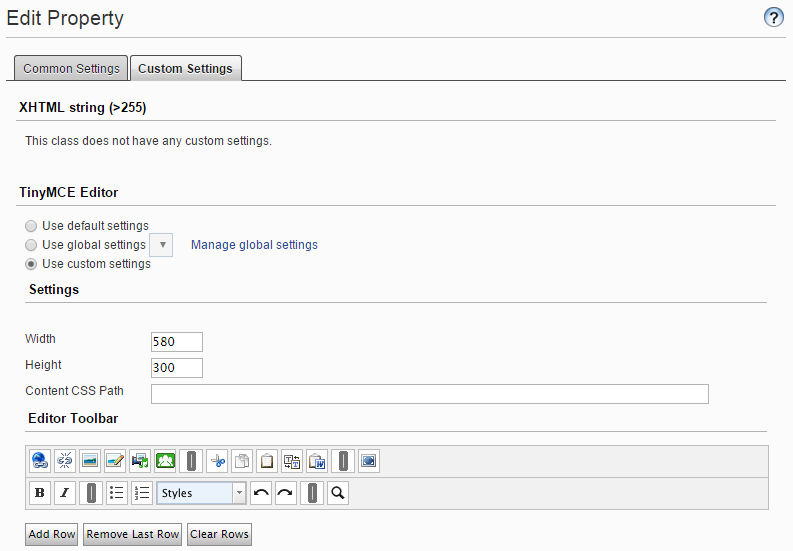
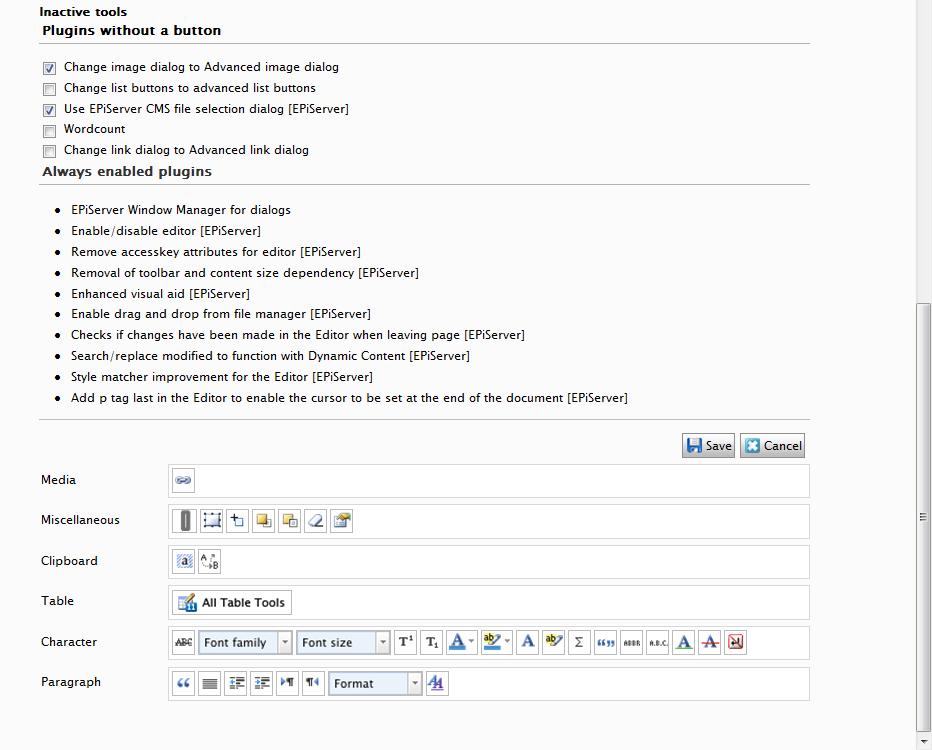

 Benötigen Sie Hilfe?
Benötigen Sie Hilfe?